电脑管家设置网速保护的方法|电脑管家如何使优先程序运行时保护其网速
更新日期:2024-03-20 17:07:16
来源:转载
手机扫码继续观看

网速的快慢直接影响到我们对某一需要联网使用的应用程序的使用。比如,我们很有可能因为在下载文件,而影响到游戏的运行。这个时候,可以通过电脑管家来设置网速保护,这样可以在设置的优先程序运行时保护其网速。
具体方法如下:
1、打开腾讯电脑管家主界面,点击右下角的“工具箱”;

2、在上网分类中找到网速保护功能,并点击打开;
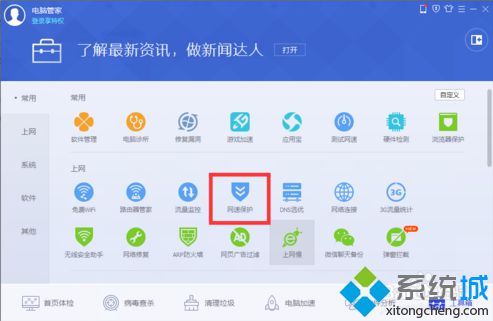
3、可以针对游戏、网页等设置的保护模式;
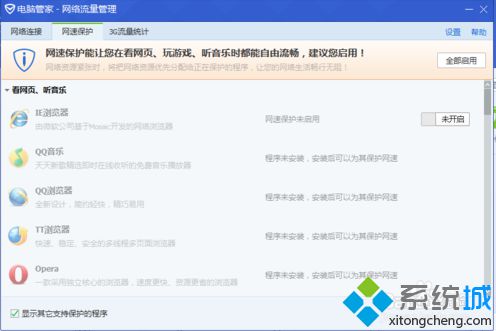
4、也可以设置为智能调整模式,保护运行的程序的网速;
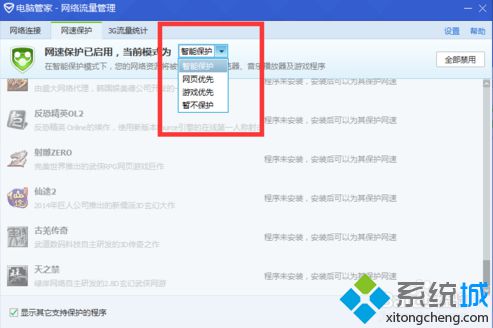
5、如果想对其中的几个进行保护的话,可以开启对应的程序后面的网速保护开关。
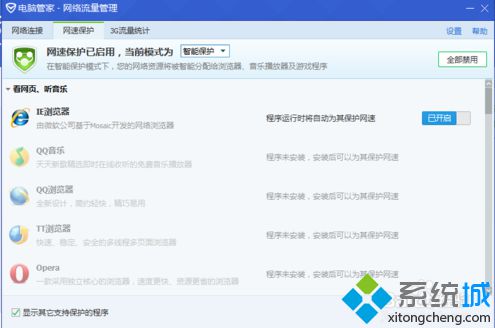
以上就是在电脑管家中设置网速保护的方法。请继续关注系统了解更多精彩内容。
该文章是否有帮助到您?
常见问题
- monterey12.1正式版无法检测更新详情0次
- zui13更新计划详细介绍0次
- 优麒麟u盘安装详细教程0次
- 优麒麟和银河麒麟区别详细介绍0次
- monterey屏幕镜像使用教程0次
- monterey关闭sip教程0次
- 优麒麟操作系统详细评测0次
- monterey支持多设备互动吗详情0次
- 优麒麟中文设置教程0次
- monterey和bigsur区别详细介绍0次
系统下载排行
周
月
其他人正在下载
更多
安卓下载
更多
手机上观看
![]() 扫码手机上观看
扫码手机上观看
下一个:
U盘重装视频












